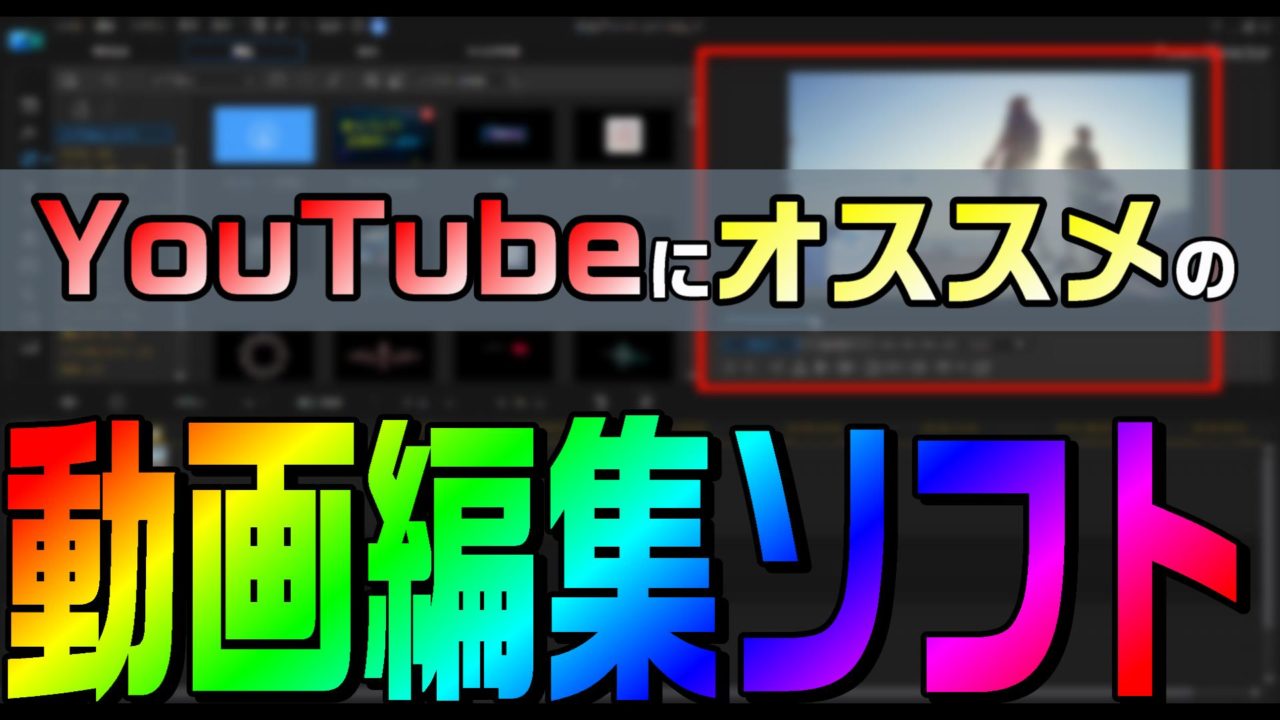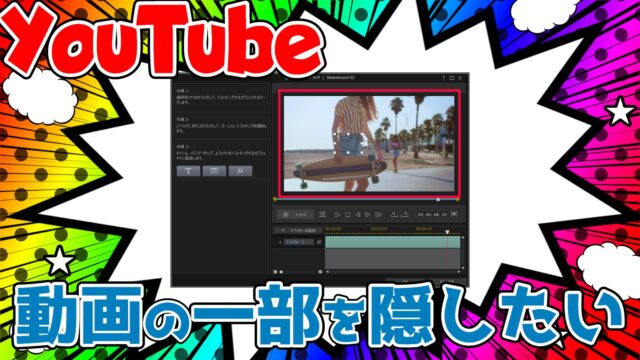YouTubeに動画をアップロードしてみたいけど… 動画をそのまま上げるのは寂しい…
編集してみたいけど… 無料でいいのか? 有料なら、どんなソフトが良いの?
と、お悩みのそこのアナタ!
今回は、YouTubeにアップロードするための、オススメの動画編集ソフトをまとめてます。
ぜひ参考にしてみてね。
目次
初めて動画編集をやるなら、無料ソフトを触ってみよう
動画編集ソフトには、無料ソフト・有料ソフトの2種類があります。
使いやすいのは当然、有料ソフトです。
しかし、その分お金が必要です。
初めて動画編集をやってみるなら、無料ソフトで感覚を掴むのがオススメです。オススメはAviUtlです。

実際に動画編集をやってみたものの、もし飽きてしまったら…お金がもったいないですよね。
まずは無料ソフトをインストールして、動画編集に大事な「タイムライン・レイヤー」を理解するのがイイです。

…もし、予算に余裕があるなら、初めから有料ソフトを購入するのも もちろんアリです。
以下の利点があります。
- 使いやすいインターフェース
- 様々なアニメーション・エフェクトテンプレートあり
- YouTubeへのアップロードまでオールインワン
オススメの有料ソフトは、後述します。
動画編集にハマったら、有料ソフトに手を出そう!
無料の動画編集ソフト(AviUtlなど)に触ってみて、
…と思ったら、有料の動画編集ソフトに手を出しましょう。
正に私もこのパターンで、有料ソフトに手を出しました。
やっぱり有料ソフトはイイです。
分かりやすいし、使いやすい。
プロっぽい動画も作れるので、
という気がします。すごいのはソフトです。
私がオススメの有料動画ソフトは、なんと言ってもPowerDirectorです。
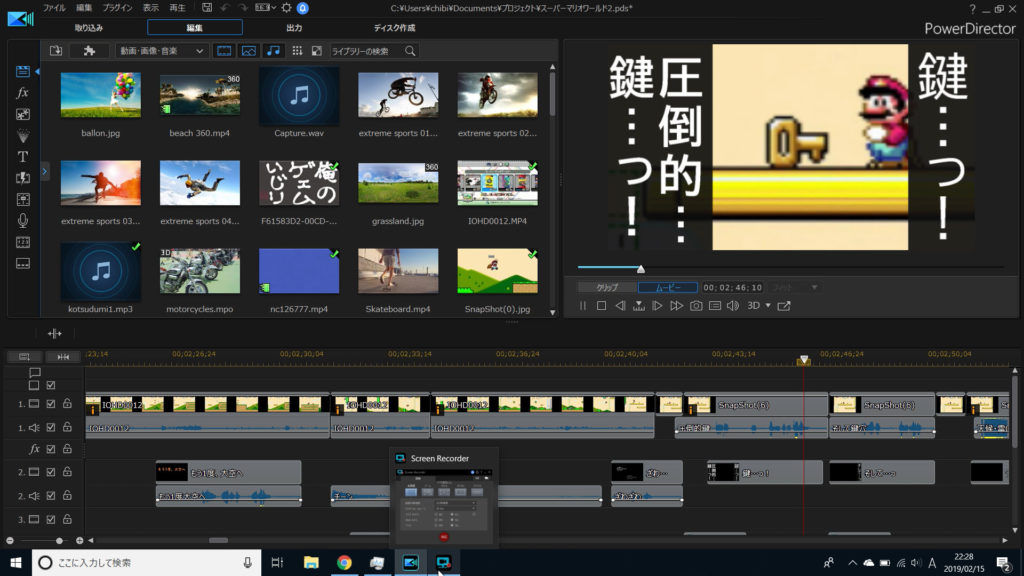

実のところ、他の有料ソフトを使ったことがないので比べようがないんですが…
このソフトが素晴らしいので、浮気心が全く起きませぬ。
PowerDirectorなら、YouTubeにアップロードまでしてくれます
PowerDirectorなら、編集した動画を そのままYouTubeにアップロードできます。
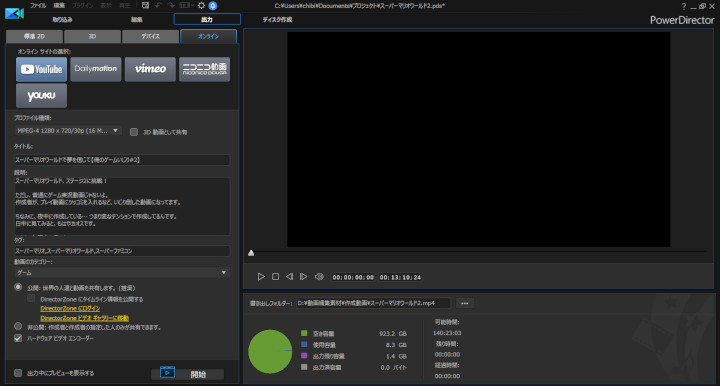
やってるコトは、普通にアップロードする場合と大差無いですが…
編集した流れで、そのままアップロードできるので楽ちんです。

まずは無料、そしてPowerDirectorに手を出してみよう
やっぱり初めて動画編集やるなら、無料ソフトがオススメです。
そして、動画編集たのすぅいー!ってなったら、PowerDirectorに手を出しましょう。
30日間の無料試用期間もあるので、まずは触ってみるのもオススメですよ。
ではでは、楽しい編集ライフを送りましょう。